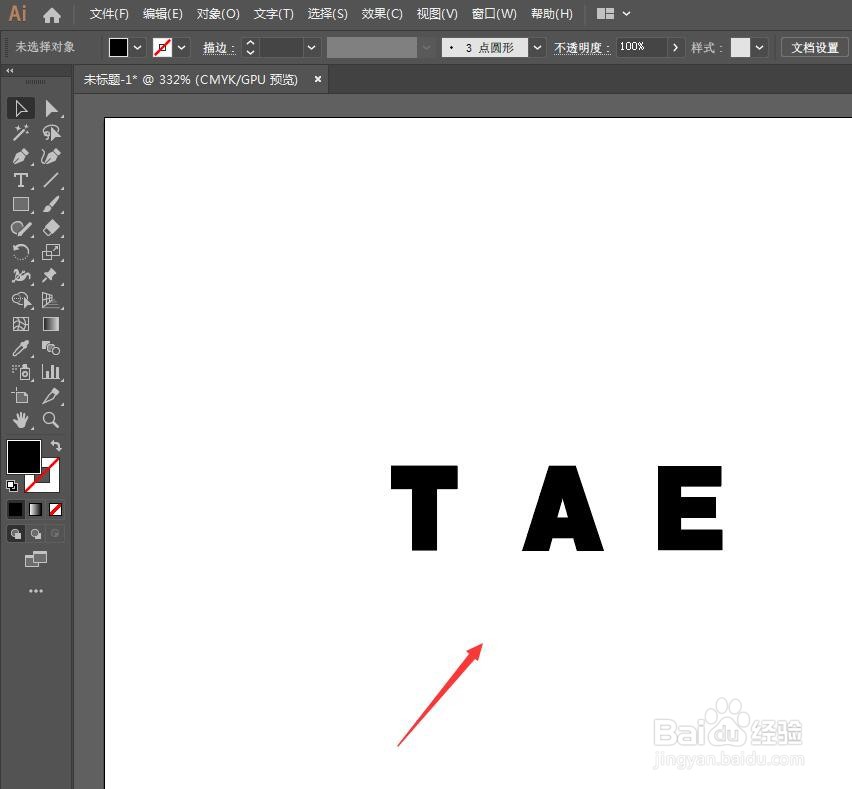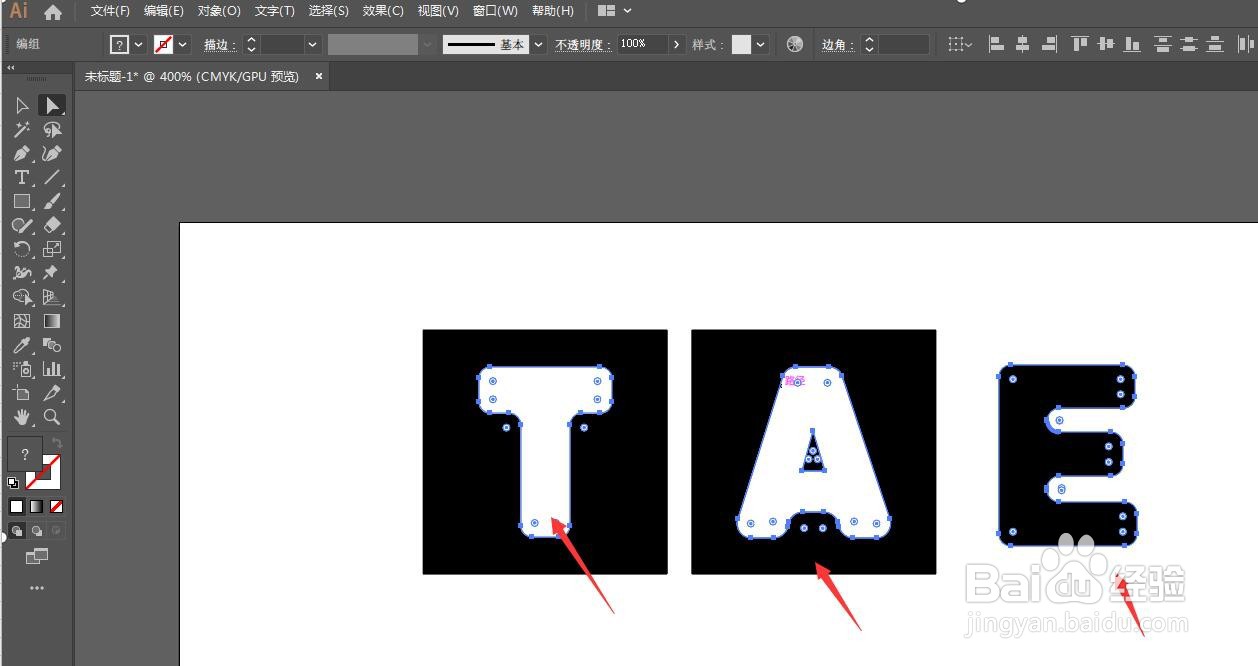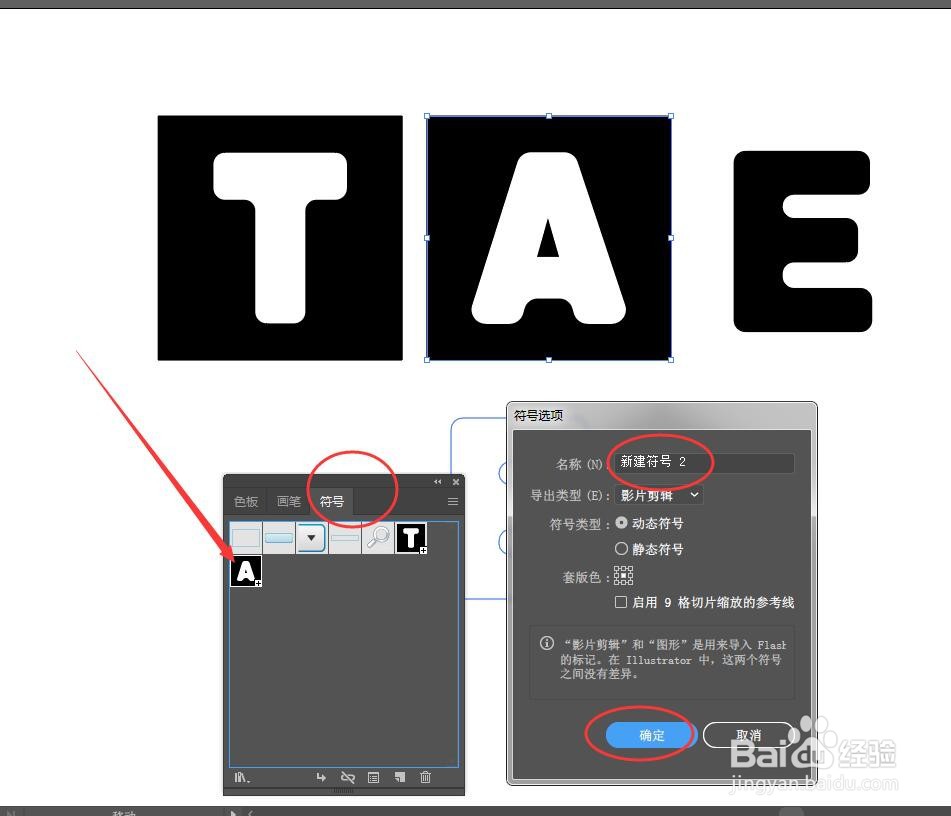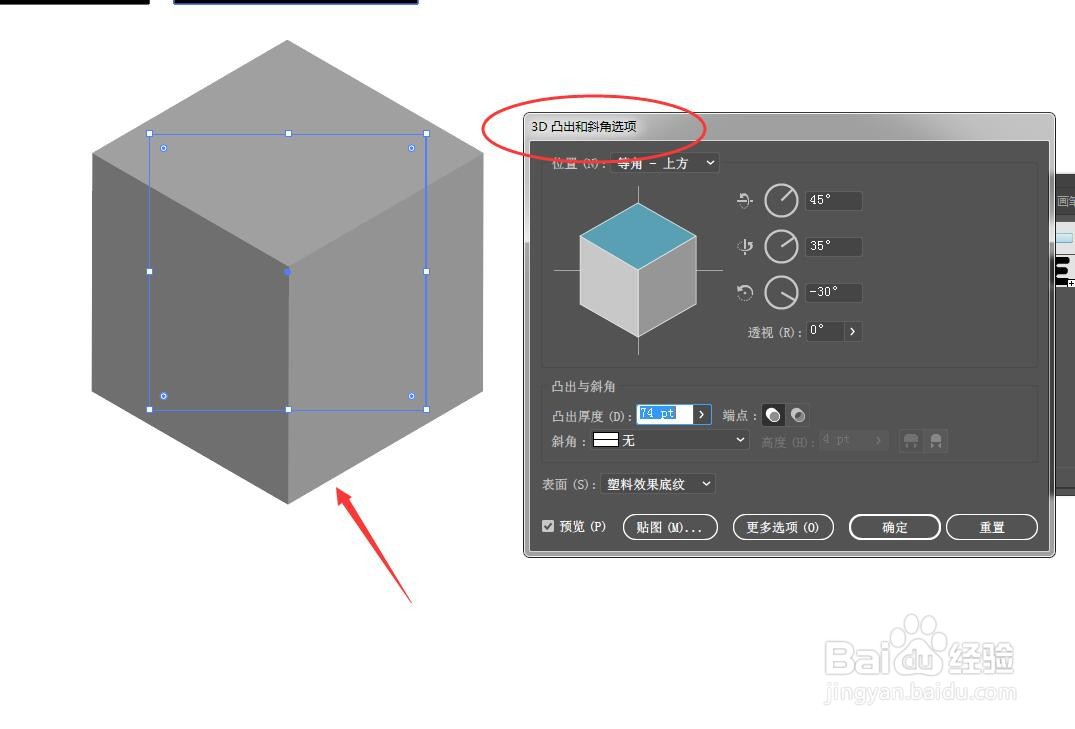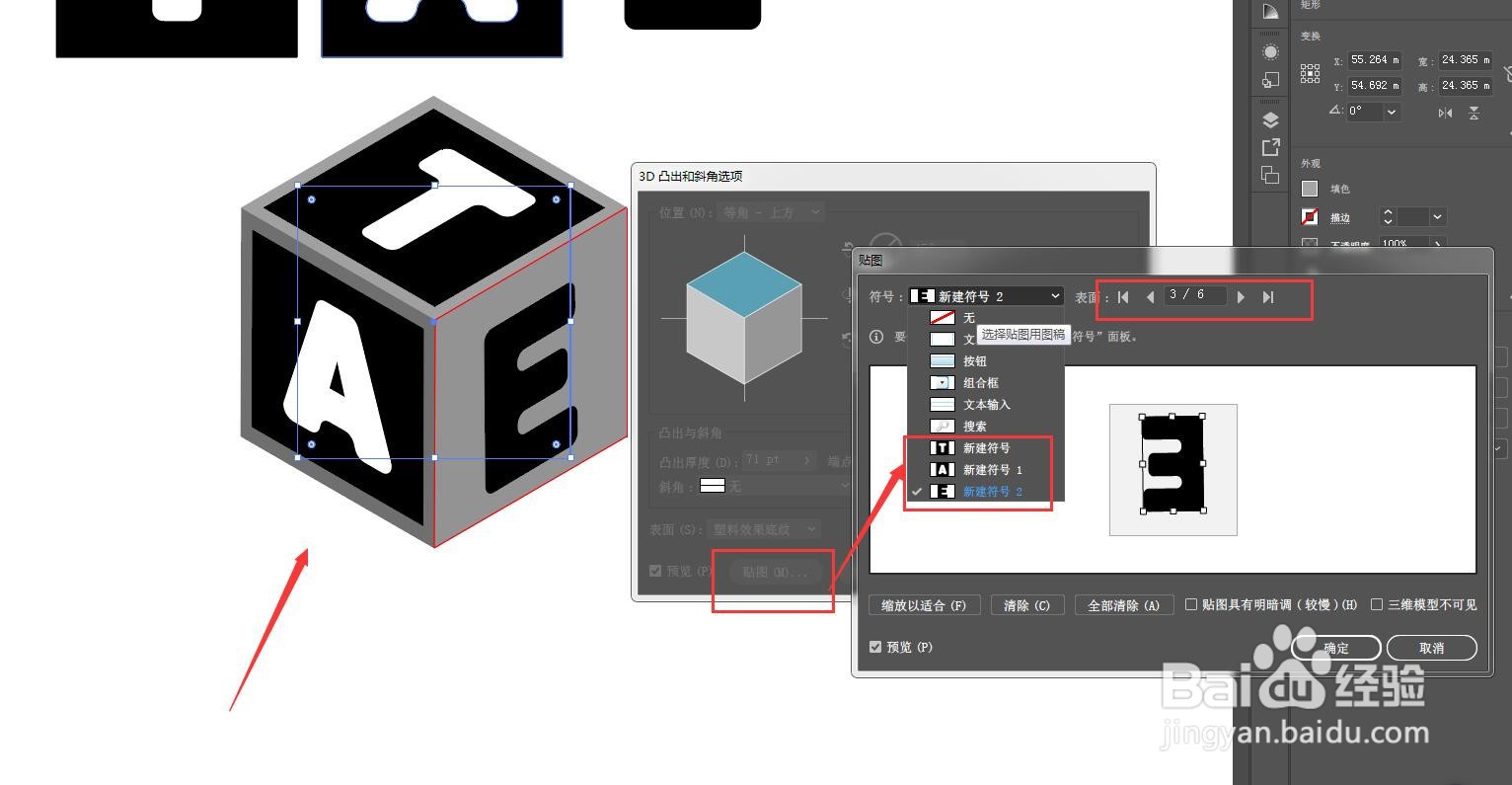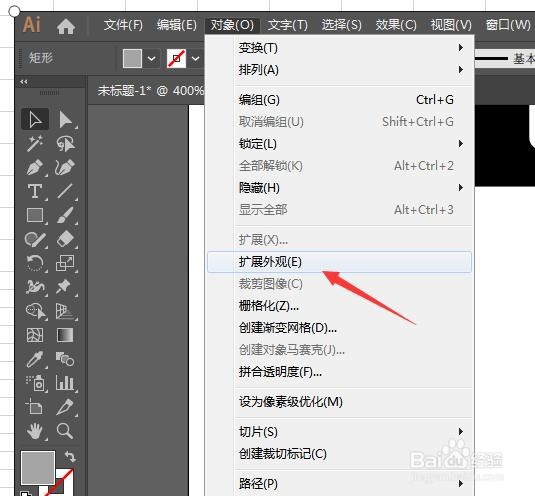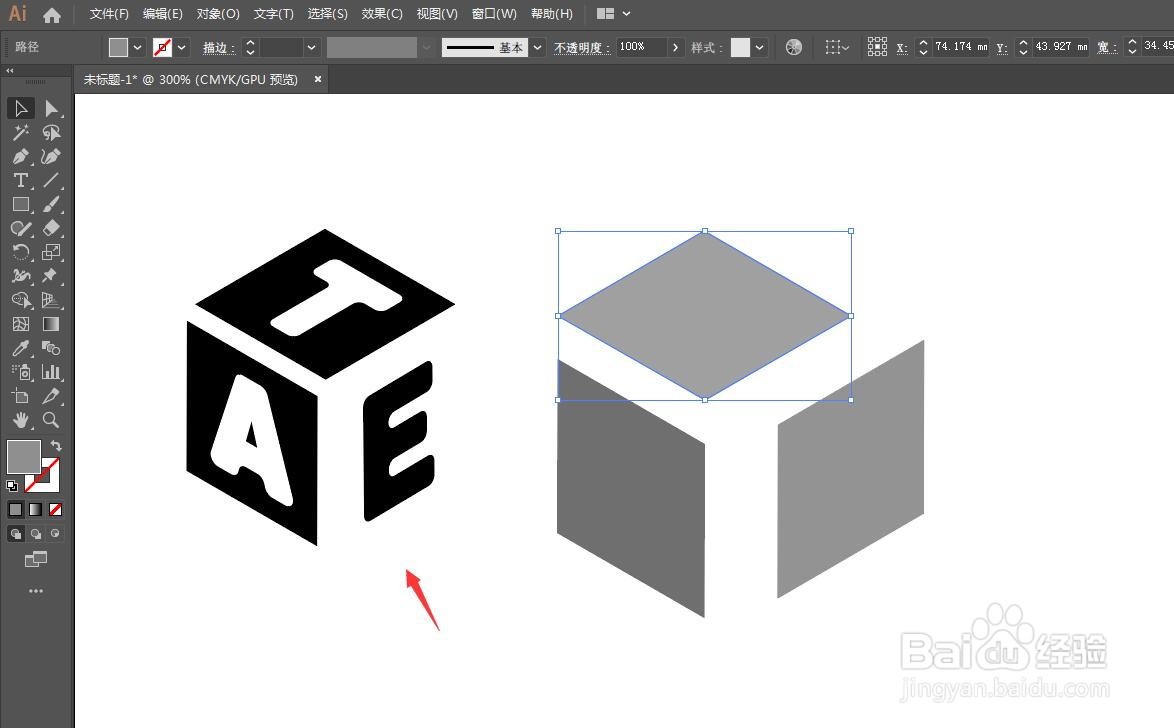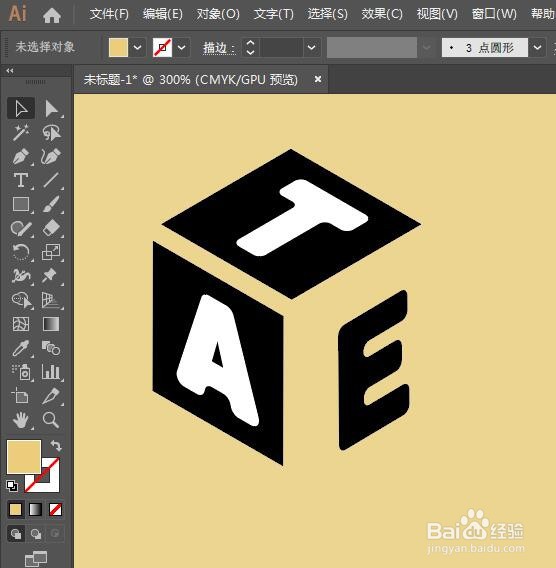1、打开Illustrator软件,输入需要的文字。调整好字号字体。
2、画两个正方形,将其中两个字转曲填充白色,放到矩形上方对齐中心,并用直接选择工具转成圆角。打开符号面板,将做好的图形分别拖入符号面板中,建立新的符号。
3、画个正方形,填充灰色,打开效果-3D-凸出和斜角,设置参数让矩形变成正方形。
4、点击左下角的贴图选项,打开贴图窗口,切换矩形的面,选择对应的符号贴入矩形侧面中。
5、再扩展外观两次,取消编组,将固定好形状的文字提取出来。
6、最终效果如图,立式文字LOGO图标就做好了。